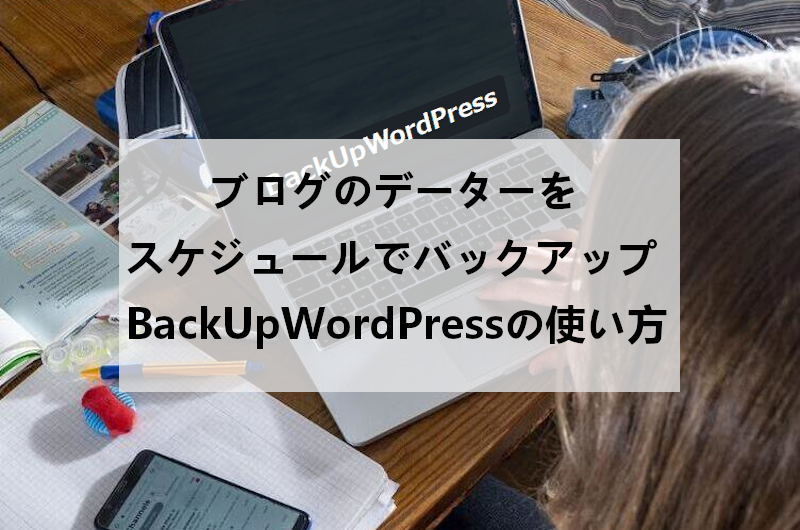
WordPressを使ってブログをしている方って多いですが
大切なブログ・サイトのバックアップってどうしてますか。
直接、サーバーのサイトにログインしてコピーしたり
FFFTPのソフトを使って行うのが主流ですよね。
しかし、何度もバックアップをしていると
次第にバックアップの準備が面倒だったり、、、
そこでWordPressの管理画面でバックアップができるようにする
プラグイン「BackUpWordPress」の紹介です。
スケジュールも作成できるので便利ですよ。
ここでは画像付きで設定、使い方を説明してるので参考にしてみてください。
BackUpWordPressとは
WordPressの管理画面に
データベースのバックアップ機能を付けるプラグインです。
バックアップボタンとスケジュール作成もあるので
自分の好きな時間帯に自動バックアップすることも可能になっています。
プラグイン「BackUpWordPress」のインストール
それでは始めていきましょう。
WordPressにログインしたら
ダッシュボードから「プラグイン」→「新規追加」へとクリックします。
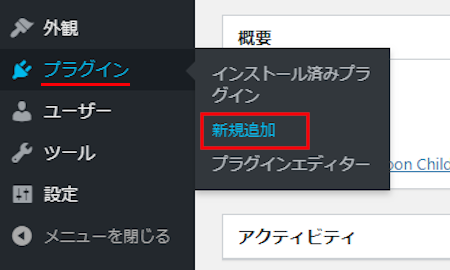
プラグインを追加のページが表示されたら
キーワード検索欄に「BackUpWordPress」と入力しましょう。
検索結果は、自動で反映されます。
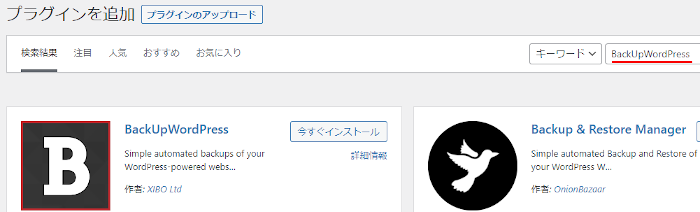
BackUpWordPressを見付けたら
「今すぐインストール」をクリックします。
*下の方や右側、または違うページにある場合があります。
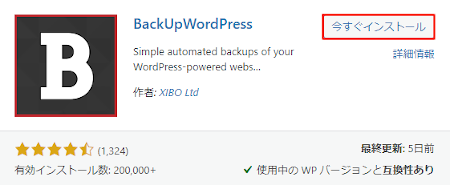
インストールが終わると「有効化」をクリックしましょう。
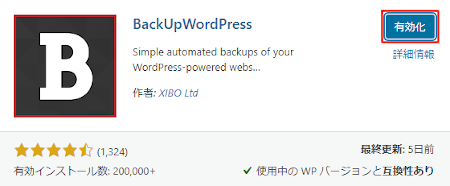
有効化すると自動でインストール済みプラグインのページに移動します。
もし、WordPressバージョンの違いで移動しない場合は
自分で「プラグイン」→「インストール済みプラグイン」に移動しましょう。
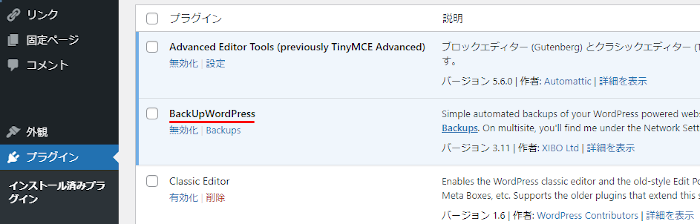
これでBackUpWordPressのインストールは終わりです。
バックアップの方法とスケジュール作成
このプラグインは初期設定がなく
今すぐバックアップする分にはボタンのクリックで可能になっています。
ここではバックアップとスケジュールの作成を行っていきます。
では、管理メニューから
「ツール」→「Backups」をクリックしましょう。
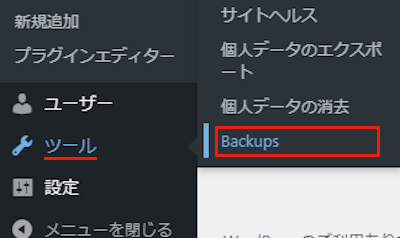
するとBackUpWordPressのページへ移動します。
まずは通常のバックアップを試してみましょう。
中央に「Backup my database」と書いてある項目の下に
「Run now」という箇所があります。
ここをクリックするとすぐにバックアップが始まりますよ。
試しにクリックしてみましょう。
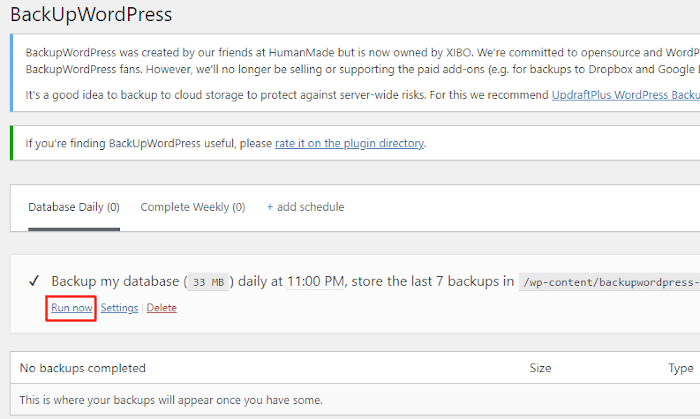
このように「Starting backup…」と表示されバックアップが始まります。

続いて、スケジュールでバックアップする方法です。
こちらはTVの録画のように時間を指定する形になります。
繰り返しなので便利ですよ。
設定するために「+add schedule」をクリックしましょう。
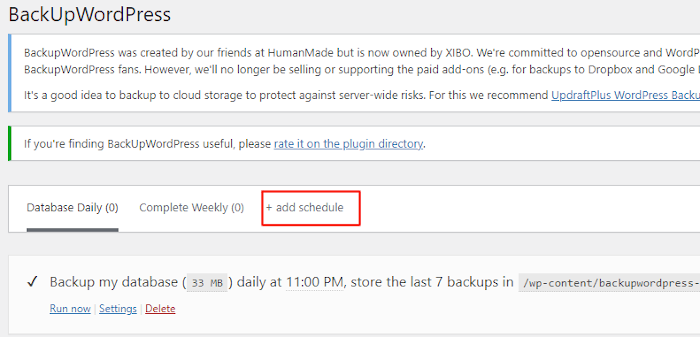
設定項目が表示されるので
順番に上から設定していきましょう。
各項目の説明は画像の下にあるので参考にしてみてください。
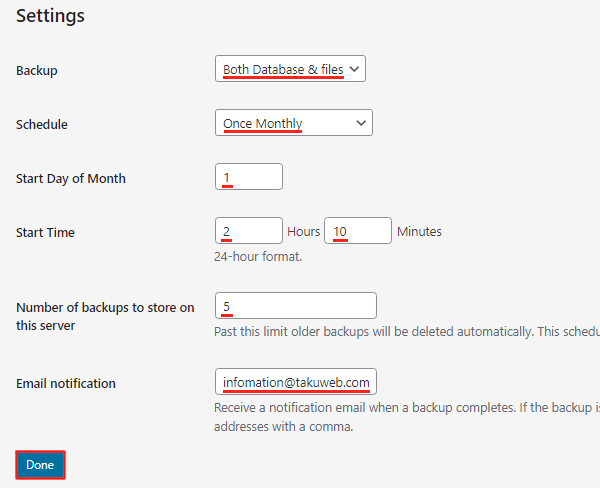
Backup: バックアップする対象を
データベース、ファイルどちらにするのかを選びます。
ここではどちらもバックアップしたいので
「Both Database & files」にしました。
Schedule: 自分で期間を決めてスケジュールを決めることができます。
ここでは月1にしたいので
「Once Monthly」にしています。
*選ぶと月用の項目が表示されます。
Start Day of Month: 開始の月を決めます。
ここでは「1」月にしました。
Start Time: 開始する時刻を決めます。
ここでは「2」Hours「10」Minutesにしてみました。
Number of backups to store on: サーバーに保存するバックアップの数を決めます。
this server ここでは「5」にしています。
*数を越えると古い順に削除されます。
Email notification: バックアップが完了時の
メール通知用メールアドレスを入力します。
*バックアップデータが10MB以下の場合は添付されます。
最後に「Done」をクリックしましょう。
これでスケジュール作成は完成です。
画像のようにメールアドレスやバックアップの開始時刻が表示されますよ。
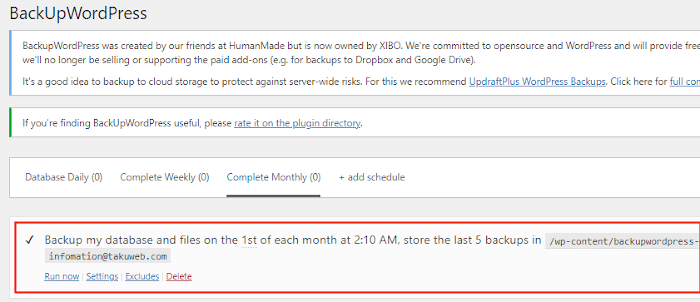
これでBackUpWordPressの紹介は終わりです。
WordPressで便利な機能のプラグインは他にもいろいろありますよ。
メディアライブラリから個別にファイルをダウンロード保存できるものや
投稿・画像を新規フォルダで分けて管理ができるものもあります。
また、ブログをHTML抽出で保存できるもの
フリーソフトを使ってブログをバックアップする方法もあります。
興味のある方はここより参考にしてみてください。
まとめ
管理画面からバックアップをできるようにするプラグインでした。
バックアップは面倒なものと思いがちなのですが
これはごく当たり前に重要なことだったりします。
ブログ初期はブログに慣れる意味でも
よく手動でバックアップしますよね。
ただ、記事がどんどん増えていくと徐々にバックアップが面倒になってきます。
これは忙しいというよりも時間がかかるというのが多かったりします。
そして時間がかかり過ぎてバックアップがおろそかになっていく、、、
ちなみにこのブログだと1時間半は超えるので
やはり手動だときつかったりします。
もし、スケジュール管理で寝いる間に済ませてみようという方は
一度試してみてはどうでしょうか。
そこでこれをやらなきゃ損をするということで
ブログ維持のためにアフィリエイトを始めてみませんか。
大きく稼ぐには全力で挑む必要がありますが
ブログ維持費なら片手間でも大丈夫!
気になる方はここよりアフィリエイト会社(ASP)の紹介を見てみましょう。







